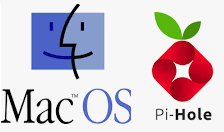
Nota: Il seguente post fa riferimento al progetto pi-hole e relativa configurazione.
Prima di procedere, vi segnalo che dovete essere collegati in Wi-Fi e utilizzare la stessa rete (modem/router di casa vostra) dove è collegato il raspberrypi e installato pi-hole.
Andate su Preferenze di Sistema (l’icona con l’ingranaggio) quindi scegliere “Rete” ora scegliere in base alla connessione che state utilizzando fra l’elenco di sinistra e scegliamo la voce “Ethernet” se siete collegati con il cavo (ricordate che se possedete un portatile, non consiglio di farlo su ethernet in quanto se cambiate connessione via cavo in un altro luogo potreste riscontrare problemi) oppure Wi-Fi ,se siete collegati con wi-fi, quindi clicchiamo su Avanzate… in basso a destra. Nell’esempio in basso la connessione selezionata è il wi-fi:
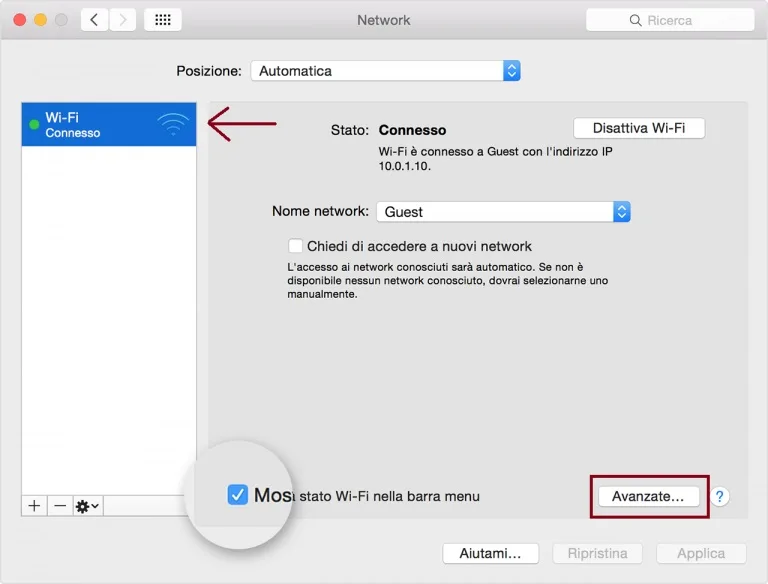
Ora fai clic su DNS e visualizzerete la schermata Server DNS.
Prima di effettuare le modifiche, è importante che vi segnate l’indirizzo o gli indirizzi ip presenti oppure fate una foto con lo smartphone, prima di effettuare le modifiche, questo vi aiuterà a ripristinare la situazione, in caso di problemi.
Ora cliccare sul tasto – (dove c’è scritto indirizzi IPV4 e IPV6) per eliminare i DNS impostati dal sistema, in modo da avere questa situazione:
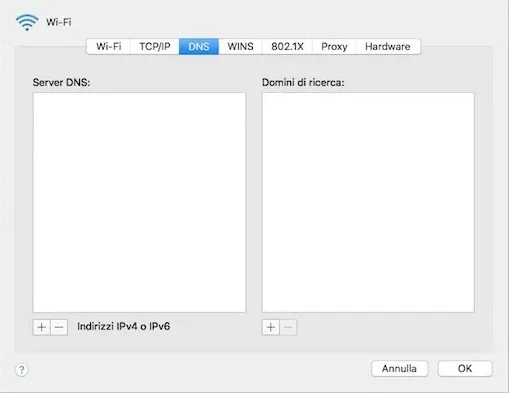
Ora cliccare su + (dove c’è scritto indirizzi IPV4 e IPV6) e inserite Ip del tuo Raspberrypi, quindi clicchiamo su OK per salvare le modifiche.
Per ripristinare la situazione, dovete cancellare tutto e inserire l’indirizzo o gli indirizzi ip presente/i precedentemente che vi siete segnato/i e/o fotografato.
Tutti i diritti sono riservati. Tutte le immagini e i loghi ufficiali di altri marchi sono (c) Copyright e ™ Marchi registrati dei rispettivi proprietari. Il sito web navigaresenzapubblicita.altervista.org non vuole assolutamente eludere i copyright. Vi prego di effettuare una segnalazione via email a bubusan@inwind.it, provvederò subito ad eliminare: il file e/o la relativa frase e/o nome del relativo software incriminato.


Lascia un commento